Uppdaterad april 2024: Sluta få felmeddelanden och sakta ner ditt system med vårt optimeringsverktyg. Hämta den nu på denna länk
- Ladda ned och installera reparationsverktyget här.
- Låt den skanna din dator.
- Verktyget kommer då reparera din dator.
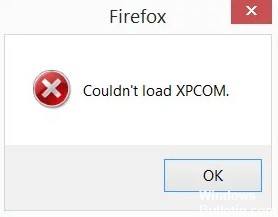
Felet "Mozilla Firefox kan inte ladda XPCOM" är ett av de vanligaste och vanligaste problemen som många Windows-användare möter. När detta fel inträffar kan Mozilla Firefox inte öppnas och följande felmeddelande visas på skärmen.
Mozilla Firefox XPCOM kan inte ladda problem kan uppstå i ett Windows-baserat system när användare försöker komma åt Mozilla Firefox webbläsare efter en uppdatering av Windows OS. Detta irriterande fel kan också uppstå på grund av korruptionen av Mozilla Firefox-profilmappen.
Vad är orsaken till att "XPCOM inte kan laddas"?

Ofta uppstår XPCOM-felet efter installation av en Windows-uppdatering, men det finns också andra orsaker.
- Ditt system är infekterat med ett virus eller skadlig programvara.
- Installera tredjepartstillägg för Firefox-webbläsare kan också orsaka detta problem.
- Om Firefox-profilmappen är skadad kan det orsaka felet "XPCOM kan inte laddas".
Hur löser jag felmeddelandet 'XPCOM kan inte laddas'?
Uppdatering april 2024:
Du kan nu förhindra PC -problem genom att använda det här verktyget, till exempel att skydda dig mot filförlust och skadlig kod. Dessutom är det ett bra sätt att optimera din dator för maximal prestanda. Programmet åtgärdar vanligt förekommande fel som kan uppstå på Windows -system - utan behov av timmar med felsökning när du har den perfekta lösningen till hands:
- Steg 1: Ladda ner PC Repair & Optimizer Tool (Windows 10, 8, 7, XP, Vista - Microsoft Gold Certified).
- Steg 2: Klicka på "Starta Scan"För att hitta Windows-registerproblem som kan orsaka problem med datorn.
- Steg 3: Klicka på "Reparera allt"För att åtgärda alla problem.
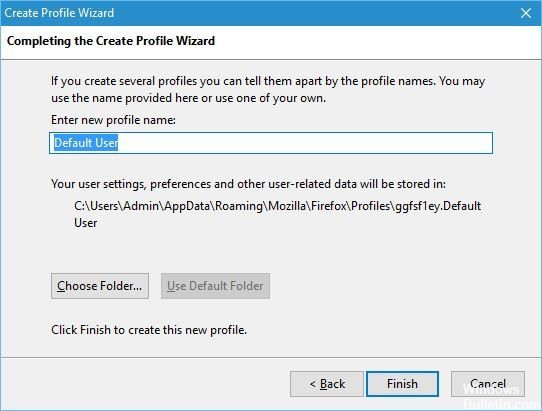
Skapa en ny profil på firefox
- Tryck på Windows + R-tangenterna och skriv firefox.exe -p.
- Tryck på Enter eller tryck på OK.
- Klicka på Skapa profil.
- Klicka på Nästa.
- Ange ett namn för din nya profil och klicka på Slutför.
- Om du föredrar det kan du också ange i vilken katalog profilen ska sparas.
- Välj profilen du just skapade och klicka på Kör Firefox.
Ta bort allt i Temp-mappen och inaktivera antivirusprogrammet
- Tryck på Windows + R och skriv %temp%.
- Tryck på Enter eller tryck på OK.
- Temp-mappen öppnas.
- Markera alla filer i Temp-mappen och ta bort dem.
Avinstallera Firefox helt och hållet och installera om den
Ta bort dessa mappar:
- C: Programfiler Mozilla Firefox.
Om du kör 32-bitarsversionen av Windows 10
- C:\Programs(x86)\Mozilla Firefox
Expert Tips: Detta reparationsverktyg skannar arkiven och ersätter korrupta eller saknade filer om ingen av dessa metoder har fungerat. Det fungerar bra i de flesta fall där problemet beror på systemkorruption. Detta verktyg kommer också att optimera ditt system för att maximera prestanda. Den kan laddas ner av Klicka här
Vanliga frågor
Vad betyder meddelandet 'XPCOM kunde inte laddas'?
Felmeddelandet om att XPCOM eller plattformsversion saknas uppstår vanligtvis på grund av att Firefox-uppdateringen misslyckades, vilket lämnade en blandning av gamla och uppdaterade filer i Firefox-programmappen. Du bör utföra en ren ominstallation och ta bort Firefox-programmappen för att se till att alla filer ersätts.
Hur löser jag problemet med XPCOM?
Detta problem löses vanligtvis genom en ren ominstallation som tar bort Firefox-programmappen. Felmeddelandet om saknad XPCOM eller plattformsversion uppstår vanligtvis på grund av att Firefox-uppdateringen misslyckades, vilket lämnar en blandning av gamla och uppdaterade filer i Firefox-programmappen.
Hur installerar jag om Firefox?
- Ladda ner det nya installationsprogrammet för Firefox från tillverkarens webbplats på lämplig plats.
- Scrolla ner till det språk du vill ha.
- Avsluta Firefox (om tillämpligt).
- Kör installationsprogrammet du laddade ner.
Vad betyder "Xpcom kan inte laddas"?
Felet "XPCOM kan inte laddas" orsakas vanligtvis av en korrupt eller saknad DLL-fil (Dynamic Link Library). Motsvarande fel uppstår vanligtvis när ett program inte kan bearbeta filen medan den används.


